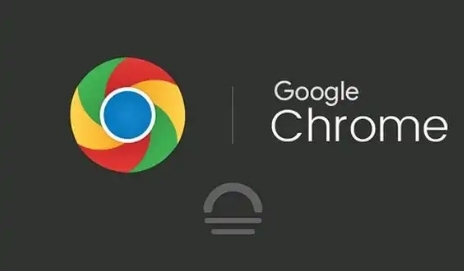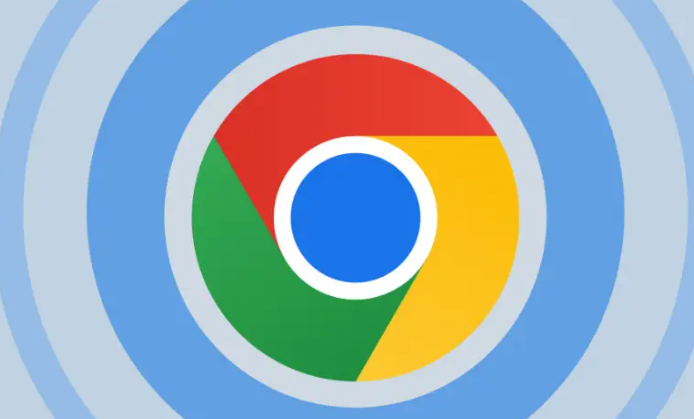Google浏览器已安装旧版本更新失败的解决方式
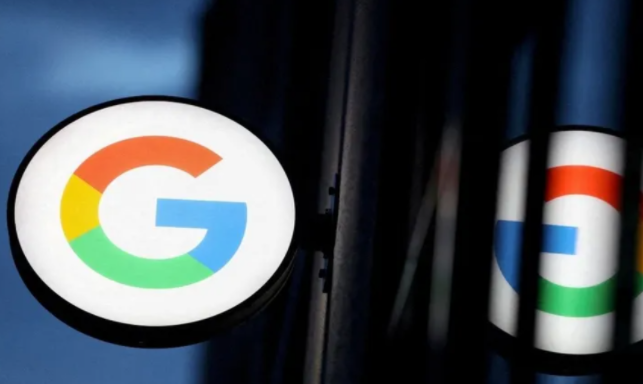
一、检查网络连接
1. 确认网络状态:确保设备已正常连接到互联网。可以尝试打开其他网页,如常见的门户网站,检查是否能够正常加载。如果其他网页也无法打开,可能是网络故障,需要重启路由器或联系网络服务提供商解决。
2. 检查网络设置:查看网络配置是否正确,包括IP地址、子网掩码、网关和DNS服务器等信息。在Windows系统中,可以通过“控制面板” - “网络和共享中心” - “更改适配器设置”来查看和修改网络设置;在Mac系统中,可通过“系统偏好设置” - “网络”进行相关操作。若使用了代理服务器,需检查代理设置是否正确,或者暂时关闭代理尝试下载。
3. 测试网络速度:使用在线网络测速工具,检测网络的下载速度和稳定性。如果网络速度过慢,可能会导致下载中断或超时。此时可以暂停其他正在占用网络带宽的程序或设备,以提高Chrome浏览器下载任务的网络资源分配。
二、清理浏览器缓存和临时文件
1. 打开浏览器设置:启动Chrome浏览器,点击右上角三个竖点图标,选择“设置”。在设置页面中,找到“隐私设置和安全性”选项,点击进入。
2. 清理浏览数据:在“隐私设置和安全性”页面中,点击“清除浏览数据”按钮。在弹出的窗口中,选择要清理的数据类型,包括缓存的图片和文件、Cookie及其他站点数据、表单数据等。可以选择清理全部时间范围的数据,也可以根据需要选择特定的时间范围。点击“清除数据”按钮,等待浏览器完成清理操作。清理缓存和临时文件可以帮助解决因缓存数据损坏或过期导致的更新失败问题。
三、检查系统时间和日期
1. 查看系统时间设置:在Windows系统中,右键点击任务栏右下角的时间显示区域,选择“调整日期/时间”选项。在Mac系统中,通过“系统偏好设置” - “日期与时间”进行查看。确保系统的日期和时间设置正确,与实际时间相符。
2. 同步时间服务器(可选):如果发现系统时间不准确,可以手动调整时间,或者在Windows系统中选择“自动设置时间”并指定一个可靠的时间服务器进行同步;在Mac系统中,选择“自动根据网络时间服务器设置日期与时间”选项。正确的系统时间对于浏览器更新的验证和下载过程非常重要,因为浏览器可能会根据时间戳来判断是否需要更新以及更新的有效性。
四、关闭防火墙和安全软件暂时
1. 关闭防火墙:在Windows系统中,打开“控制面板”,找到“Windows防火墙”选项,点击进入。在防火墙设置页面中,可以选择暂时关闭防火墙。但需要注意的是,关闭防火墙会降低系统的安全性,操作完成后应及时重新开启。在Mac系统中,通过“系统偏好设置” - “安全性与隐私” - “防火墙”选项进行相关操作。
2. 退出安全软件:如果安装了第三方安全软件,如杀毒软件、安全防护软件等,可以暂时退出这些软件。通常可以在安全软件的界面中找到“退出”或“关闭防护”等按钮。退出安全软件后,再次尝试更新Chrome浏览器。有些安全软件可能会误将浏览器的更新程序识别为潜在威胁而阻止其运行,关闭安全软件可以避免这种情况的发生。不过,在完成更新后,务必记得重新开启防火墙和安全软件,以保障系统的安全。
五、手动下载最新版本安装
1. 访问官方网站下载:如果以上方法都无法解决问题,可以手动下载Google Chrome的最新版本。打开Google Chrome官方网站(https://www.google.com/chrome/),找到下载链接并点击下载。确保从官方渠道下载,以避免下载到被篡改或不完整的安装文件。
2. 安装新版本:下载完成后,运行安装程序。按照安装向导的提示,选择合适的安装选项,如安装路径、是否设置为默认浏览器等。在安装过程中,安装程序会自动检测已安装的旧版本,并进行替换或升级操作。安装完成后,重新启动浏览器,即可使用最新版本的Google Chrome。